
Sidst opdateret den

Fejlsikret tilstand på Android giver dig mulighed for at fejlfinde din enhed. Hvis du vil skifte til sikker tilstand (eller afslutte den bagefter), skal du følge denne vejledning.
Mobile enheder, som din Android-smartphone, er ikke designet til at være svære at køre. Hvis du har et problem med en Android-telefon, er en hurtig genstart normalt nok til at løse problemet.
Hvis der er et dybere problem, vil du måske undersøge det ved at skifte til sikker tilstand på Android. Android sikker tilstand er en fejlfindingstilstand, der kun kører Android med den mest grundlæggende konfiguration. Du kan ikke køre nogen tredjepartsapps – kun de apps, der fulgte med din enhed, kan køre.
Hvis du vil fejlfinde et nyligt softwareproblem på din Android-enhed, er sikker tilstand et godt sted at starte. Hvis du er usikker på, hvordan du aktiverer eller afslutter sikker tilstand på Android, skal du følge trinene nedenfor.
Brug af fejlsikret tilstand på Android
Fejlsikret tilstand på Android er en god måde at fejlfinde problemer med apps og tjenester på din enhed. Hvis en app bliver ved med at gå ned, for eksempel, kan du skifte til sikker tilstand for at hjælpe dig med at rydde cachefilerne eller slette den helt.
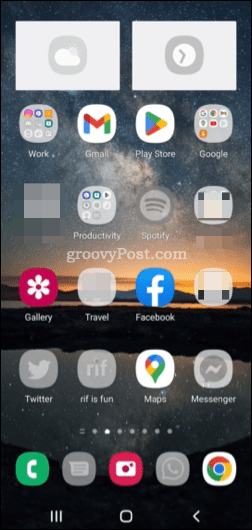
Et eksempel på en Samsung Galaxy-smartphone i sikker tilstand.
Har du en widget, der bliver ved med at nedbryde din startskærm? Hvis du skifter til sikker tilstand, vises widgets og andre ikke-nødvendige tjenester ikke. Du kan derefter sikkert fjerne det fra din skærm for at løse problemet.
Hvad med en nylig netværks- eller indstillingsændring? Hvis din enhed er ustabil, skal du skifte til sikker tilstand på Android. Derfra kan du vende tilbage til ændringen for at løse problemet.
Det er også en god idé at skifte til sikker tilstand på Android, hvis din telefon bliver langsom, ikke reagerer eller genstarter tilfældigt. Du kan derefter fjerne apps, der forårsager problemer, ryd din enheds cache eller papirkurv, eller endda nulstil din enhed helt.
Sådan går du ind i fejlsikret tilstand på Android
Hvis du har stødt på et problem på Android, kan du til enhver tid gå ind i sikker tilstand. Der er et par måder, du kan gøre dette på, men trinene kan variere afhængigt af din enhedsproducent og Android-version.
Hvis din enhed er tændt
Hvis din Android-enhed er tændt, kan du gå ind i sikker tilstand på Android ved ved at trykke på tænd/sluk-knappen indtil din strømindstillinger-menu vises. På nogle Android-enheder skal du muligvis trykke på tænd/sluk-knap og lydstyrke op knapper sammen.
Når du ser menuen med strømindstillinger, tryk og hold sluk-ikonet.
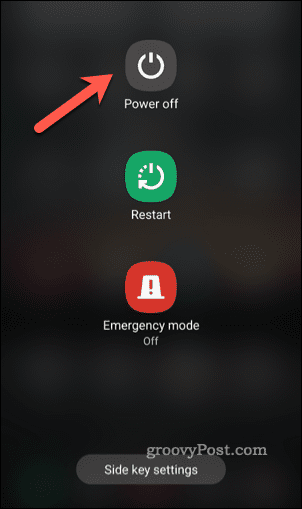
Muligheden for at genstarte i sikker tilstand vises. Tryk på sikker tilstand mulighed igen for at genstarte og starte i sikker Android-tilstand.
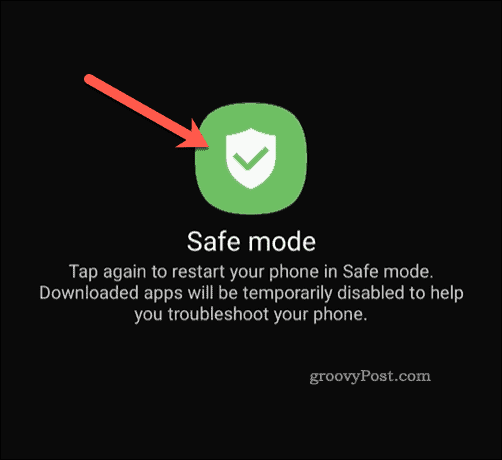
Din enhed genstarter derefter i sikker tilstand.
Hvis din enhed er slukket
Du kan også skifte til Android sikker tilstand, hvis din enhed allerede er slukket. At gøre dette, tryk og hold din tænd/sluk-knap nede indtil den tænder.
Vent derefter, indtil du ser din enheds animerede opstartslogo tryk og hold lydstyrke ned-knappen indtil din enhed starter op. Når det gør, bør du se sikker tilstand vises nederst på skærmen.
Lås din enhed op, som du plejer på dette tidspunkt - sikker tilstand skal være aktiv.
Sådan afslutter du sikker tilstand på Android
Fuldført din fejlfinding, eller er du lige kommet i sikker tilstand på Android ved et uheld? Du kan afslutte Android sikker tilstand når som helst ved at genstarte din enhed.
Hvis din enhed er tændt
Hvis din enhed er tændt, tryk og hold tænd/sluk-knappen nede indtil du ser dine enhedsindstillinger. Tryk derefter på Genstart mulighed for at genstarte din enhed.
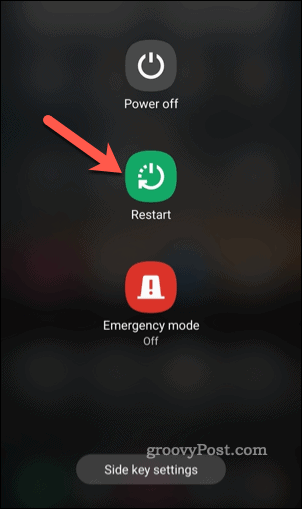
Android genstarter som normalt og afslutter sikker tilstand i processen. Du kan også trykke på Sluk i stedet for at slukke din enhed. Næste gang du tænder for din enhed, starter din enhed op som normalt uden at skifte til sikker tilstand.
Hvis din enhed er slukket
Har du allerede slukket din Android-enhed? Du behøver ikke bekymre dig – du er allerede ude af sikker tilstand for Android. For at tænde den igen, tryk og hold tænd/sluk-knappen nede indtil du ser enhedens skærm lyse op.
Når du tænder for din enhed igen, bør Android starte op som normalt uden at gå i sikker tilstand. Hvis du ved et uheld starter op i sikker Android-tilstand igen, skal du genstarte din enhed eller slukke og tænde den igen for at afslutte den.
Fejlfinding af din Android-enhed
Ved at bruge ovenstående trin kan du hurtigt gå ind eller ud af sikker tilstand på en Android-enhed. Dette kan hjælpe dig med at fejlfinde problemer på din enhed, uanset om det er manglende tekstbeskeder eller nedbrud af apps på sociale medier.
Har du stadig problemer? Du skal muligvis overveje mere drastiske muligheder, såsom at nulstille din enhed. Det kan også være et problem, du ikke kan løse, især hvis hardwaren er defekt. Hvis det er tilfældet, skal du sørge for at tjekke din garantistatus og se, om du kan anmode om en reparation.
Har du brug for at låne en anden Android-enhed? Du kunne altid overveje bruger gæstetilstand på Android for at holde dine data adskilt fra enhedsejeren.
Sådan finder du din Windows 11-produktnøgle
Hvis du har brug for at overføre din Windows 11-produktnøgle eller bare har brug for den til at udføre en ren installation af operativsystemet,...
Sådan rydder du Google Chrome-cache, cookies og browserhistorik
Chrome gør et fremragende stykke arbejde med at gemme din browserhistorik, cache og cookies for at optimere din browsers ydeevne online. Sådan gør hun...
Prismatchning i butikken: Sådan får du onlinepriser, mens du handler i butikken
At købe i butikken betyder ikke, at du skal betale højere priser. Takket være prismatchningsgarantier kan du få onlinerabatter, mens du handler i...
